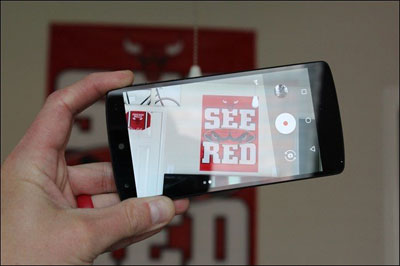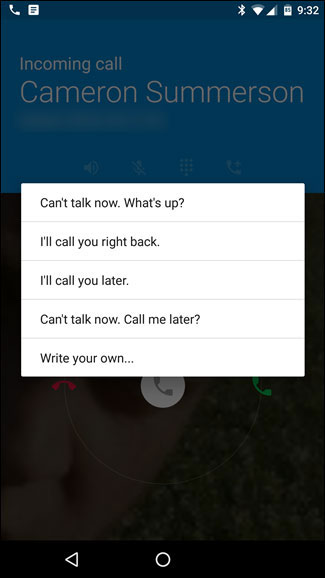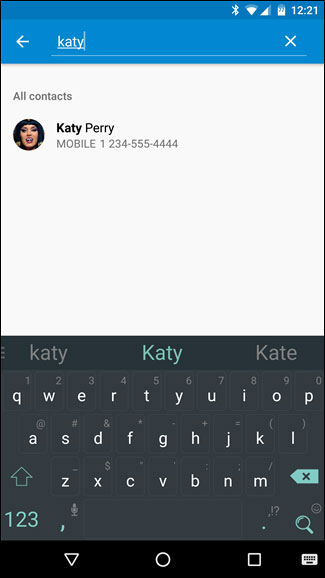میانبر های کلیدی در اندروید

میانبر های کلیدی: زیبایی دنیای تکنولوژی در کاربردهای آن نیست، بلکه در سریعتر انجامدادن آنها است. تماس با یک شخص خاص تنها با یک لمس، آنلاک ماندن صفحه نمایش تلفن همراه در خانه یا محل کارو… از جمله میانبرها در سیستم عامل اندروید است که کار کردن با آن را تسریع بخشیده و لذتبخشتر مینماید.
فعال کردن دکمه میانبر شناور در سامسونگ

- وارد Settings (تنظیمات) شوید.
- گزینه Accessibility (قابلیت دسترسی) را انتخاب کنید.
- با فعال کردن Assistant menu (منوی دستیار) یک دایره روی صفحه گوشی نمایش داده میشود و میتوان دایره را در هرجایی از صفحه قرار دهید. با لمس دایره ،میانبرهایی (اسکرین شات،قفل صفحه و…) در دسترس قرار میگیرد.
- با انتخاب Assistant menu وارد تنظیمات مربوط به دکمه شناور می شوید.
در قسمت Assisstant menu options (گزینه های منوی دستیار) میتوانید گزینه هایی را که میخواهید در دکمه شناور نشان داده شوند را انتخاب و مرتب کنید (علامت + گزینه مورد نظر را به لیست گزینه های دکمه شناور اضافه و علامت – گزینه مورد نظر را از لیست گزینه های دکمه شناور حذف میکند.).
در قسمت Opacity (شفافیت) میتوانید مقدار شفافیت دکمه شناور را تنظیم کنید.
در قسمت Assistant menu size (اندازه منوی دستیار) میتوانید اندازه دکمه شناور را تنظیم کنید.
در قسمت Touchpad size (اندازه صفحه لمسی) میتوانید اندازه صفحه لمسی را تنظیم کنید.
در قسمت Cursor size (اندازه مکان نما) میتوانید اندازه مکان نما را تنظیم کنید.
در قسمت Cursor speed (سرعت مکان نما) میتوانید سرعت مکان نما را تنظیم کنید.
فعال کردن دکمه میانبر شناور در شیائومی
- وارد Settings (تنظیمات) شوید.
- وارد Additional Settings (تنظیمات بیشتر) شوید.
- گزینه Quick ball (توپ سریع) را انتخاب کنید.
- با فعال کردن Quick ball یک نیم دایره کنارصفحه گوشی نمایش داده میشود و میتوانید نیم دایره را در هرجایی از صفحه قرار دهید. با لمس نیم دایره میانبرهایی (اسکرین شات،قفل صفحه و…) در دسترس قرار میگیرد.
تنظیمات مربوط به دکمه میانبر شناور در دسترس است:
در قسمت Select shortcut (انتخاب میانبرها) میتوانید گزینه هایی را که میخواهید در دکمه شناور نشان داده شوند را انتخاب کنید.
در قسمت Hide automatically (پنهان سازی خودکار) میتوانید برنامه هایی را انتخاب کنید که دکمه میانبر شناور را درآنها پنهان شود.
میتوانید گزینه های Move aside when fullscreen (انتقال به کنار در حالت تمام صفحه) ،Stick to the edge after 3 seconds of inactivity (پس از ۳ ثانیه عدم فعالیت ،به لبه صفحه نمایش خواهد چسبید) و Show on Lock screen (نمایش بر روی صفحه قفل) در حالت فعال یا غیر فعال قرار دهید.
دسترسی سریع به دوربین گوشی برای شکار یک عکس سریع
همه ما در موقعیتی قرار گرفتهایم که لحظه خاصی بوده و باید سریع آن را شکار میکردیم. اما تا تلفن خود را از جیب خارج کرده، آن را آنلاک کرده و سپس اپلیکیشن دوربین را باز کنیم، صحنه مورد نظر ما از بین رفته است! در نهایت شما با تصویر بدی روبهرو خواهید شد که حتی ارزش نگاه کردن را هم نداشته و هربار که آن را ببینید، یاد آن اتفاق بد میافتید!
اتفاق خوب این است که اگر شما از یک تلفن هوشمند اندرویدی مدرن که از نسخه اندروید ۶.۰ یا بالاتر بهره میبرد استفاده میکنید، میتوانید با دوبار فشار روی دکمه پاور ،به سرعت دوربین را باز کرده و اقدام به عکاسی نمایید. شایان ذکر است که در تلفنهای هوشمند ساخت سامسونگ، این عمل با فشار بر روی دکمه هوم امکان پذیر است. این عملیات در کوتاهترین زمان ممکن اتفاق میافتد.
استفاده از پاسخگویی سریع از طریق پیامک برای تماسها
این ویژگی از زمان اندروید نسخه ۴.۰ در دسترس بوده است. اما مطمئن نیستم که بسیاری از افراد از وجود آن در حال حاضر اطلاع داشته باشند. به صورت پیشفرض، زمانی که قادر به پاسخگویی به تماس شخصی نیستید، میتوانید از طریق پیامک دلیل آن را برای ایشان توضیح دهید. تنها کافی است زمانی که با شما تماس حاصل شد، صفحه نمایش را به سمت بالا هدایت کنید. در این صورت، کادری بر روی صفحه نمایش ظاهر شده و از این طریق، میتوانید از میان گزینههای پیشفرض، یکی را انتخاب کرده یا متن دلخواه خود را نوشته و ارسال نمایید.
در نسخه ۶.۰ اندروید، برای ویرایش متنهای آماده، میتوانید به قسمت شمارهگیر وارد شده و سپس سه نقطه واقع در گوشه راست بالا را لمس و بعد از انتخاب Settings، بر روی Quick responses تپ کنید.
در نسخه ۵.۰ اندروید روند به صورت بالا خواهد بود، اما بعد از وارد شدن به Settings ابتدا باید وارد General شده و سپس بر روی Quick responses تپ کنید.
هرکدام از تولیدکنندگان تلفنهای هوشمند اندرویدی ممکن است این تنظیمات را در قسمتهای مختلفی پنهان کرده باشند. به عنوان مثال در نسخههای جدید تولید شده توسط سامسونگ، برای انجام ویرایش باید مسیر زیر را طی کنید:
More > Settings > Call blocking > Call-reject messages
به یاد داشته باشید که این گزینه همیشه با نام Quick responses مشاهده نمیشود. اما تنظیمات آن به طور حتم داخل اپلیکیشن شمارهگیر یافت میشود.
تماس یا ارسال پیامک با یک لمس به وسیله ویجتها
برای ایجاد این ویجتها میانبر، کافی است تا انگشت خود را روی صفحه هوم نگه داشته تا وارد منوی ویجتها شده و آیکون Widgets را انتخاب کنید. صفحه نمایش را به سمت پایین اسکرول کنید تا گزینه Contacts را مشاهده کنید. سپس گزینه مورد نیاز را از میان Direct dial یا Direct message برگزینید. حالا انگشت خود را به مدت طولانی روی آن نگه داشته و سپس بر روی صفحه هوم دیوایس خود بکشید. اکنون میتوانید شخص مورد نظر خود را انتخاب کنید.
تمامی ما در تلفنهای هوشمند خود، افرادی را داریم که در طول روز با آنها زیاد تماس میگیریم و نیاز داریم تا همیشه در دسترس باشند. هیچ راهی بهجز استفاده از ویجتها برای تسریع در این امر وجود ندارد. این ویجتها، آیکونهای مربع شکلی هستند که به وسیله تنظیم آنها میتوانید بهصورت مستقیم با شخصی تماس گرفته یا پیامک ارسال نمایید.
برای ایجاد این ویجتها، کافی است تا انگشت خود را روی صفحه هوم نگه داشته تا وارد منوی ویجتها شده و آیکون Widgets را انتخاب کنید. صفحه نمایش را به سمت پایین اسکرول کنید تا گزینه Contacts را مشاهده کنید. سپس گزینه مورد نیاز را از میان Direct dial یا Direct message برگزینید. حالا انگشت خود را به مدت طولانی روی آن نگه داشته و سپس بر روی صفحه هوم دیوایس خود بکشید. اکنون میتوانید شخص مورد نظر خود را انتخاب کنید.